Где хранятся сообщения WhatsApp? Узнайте сейчас 2022
Если вы когда-нибудь задумывались о хранилище сообщений WhatsApp, вы будете рады узнать, что WhatsApp автоматически создает резервные копии и сохраняет ваши чаты во внутренней памяти вашего телефона. Вы также можете запланировать периодическое резервное копирование на Google Диск с разной частотой от ежедневного до ежемесячного.
Вы когда-нибудь задавались вопросом где хранятся сообщения WhatsApp? Когда вы используете приложение для обмена сообщениями, такое как WhatsApp, трудно не думать о хранении и безопасности ваших сообщений, особенно потому, что многие сообщения содержат личную информацию, которой вы не хотели бы делиться со всем миром.
Хорошей новостью является то, что WhatsApp использует сквозное шифрование для защиты ваших сообщений. Он также создает их резервные копии, поэтому вы можете легко восстановить их, когда вам это нужно, без риска для безопасности. Читайте дальше, чтобы узнать, где хранятся сообщения WhatsApp. и как сделать их резервную копию.
Contents [show]
Где хранятся сообщения WhatsApp на Android, iPhone и ПК?
WhatsApp в настоящее время является одним из самых популярных мессенджеров это доступно на всех платформах. Он позволяет отправлять сообщения, совершать аудио- и видеозвонки, а также обмениваться медиафайлами с вашими контактами.
Одной из Основным преимуществом WhatsApp является то, что он предлагает Сквозное шифрование это означает, что никто, кроме вас и тех, с кем вы разговариваете, не может читать ваши сообщения, даже WhatsApp.
Еще один ключевой момент Услуга WhatsApp заключается в том, что она не хранит историю ваших чатов на своих серверах. Когда вы отправляете сообщение, WhatsApp хранит это сообщение на своих серверах только до тех пор, пока получатель не получит сообщение или не более 30 дней. Даже в этом случае сквозное шифрование не позволяет WhatsApp прочитать ваше сообщение.
Сообщение сохраняется на серверах WhatsApp только в том случае, если получатель не может его получить (возможно, он не в сети или у него нет учетной записи WhatsApp). В таких случаях сообщения, которые вы отправили, автоматически удаляется с сервера WhatsApp через 30 дней.
Так что, вероятно, вы задаетесь вопросом, если WhatsApp не хранит ваши сообщения на своих серверах, то где они хранятся? Ответ, ваши сообщения WhatsApp хранятся локально на вашем телефоне в виде зашифрованных резервных копий.
Читайте дальше, чтобы узнать больше о том, где вы можете найти эти резервные копии на iPhone и Android. а также как сделать резервную копию ваших сообщений WhatsApp. Вы также узнаете, где на вашем ПК хранятся сообщения WhatsApp, когда вы используете WhatsApp Web или приложение WhatsApp для ПК.
Где хранятся сообщения WhatsApp на iPhone? – Использование iCloud
Когда используешь ватсап на айфоне, вы можете создавать резервные копии своих сообщений в iCloud. Если вы очистите свой iPhone или планируете перейти на новый, вы можете использовать эти резервные копии для восстановления сообщений WhatsApp.
Вот как сделайте резервную копию WhatsApp в iCloud:
-
Во-первых, вам нужно убедиться, что iCloud включен для вашего WhatsApp, поэтому войдите в настройки вашего iPhone и коснитесь своего Apple ID.

-
Далее, коснитесь iCloud, чтобы увидеть, какие приложения доступны для резервного копирования iCloud.

-
На странице iCloud, прокрутите вниз, пока не увидите WhatsApp, и убедитесь, что он включен так что это резервное копирование в iCloud.

-
Затем откройте WhatsApp и коснитесь значка шестеренки в левом нижнем углу, чтобы войти в настройки WhatsApp..

-
В настройках WhatsApp выберите параметр «Чаты», чтобы просмотреть настройки чатов.

-
Далее, коснитесь параметра «Резервное копирование чата» чтобы увидеть детали ваших резервных копий WhatsApp.

-
В настройках резервного копирования чата вы можете создать резервную копию своего WhatsApp прямо сейчас, а также установить частоту автоматического резервного копирования WhatsApp. Сделать это, коснитесь параметра «Автоматическое резервное копирование».

-
Теперь, выберите частоту автоматического резервного копирования вашего WhatsApp. Лично я часто пользуюсь WhatsApp, поэтому выбираю ежедневное резервное копирование, чтобы ничего не потерять.
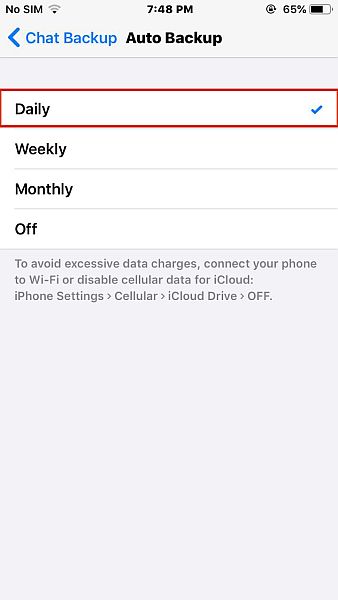
Вот как вы создаете резервную копию WhatsApp в iCloud. Вот видеоурок, показывающий, как сделать резервную копию WhatsApp на iPhone:
Где хранятся сообщения WhatsApp на iPhone? – Использование iTunes
Помимо iCloud, еще одним отличным способом резервного копирования и восстановления сообщений WhatsApp на вашем iPhone является использование iTunes. Вот как это сделать:
- Откройте iTunes на своем компьютере и подключите iPhone к компьютеру с помощью USB-кабеля.
-
На главном экране iTunes вы увидите значок телефона под строкой меню. Щелкните его, чтобы получить доступ к своему iPhone.
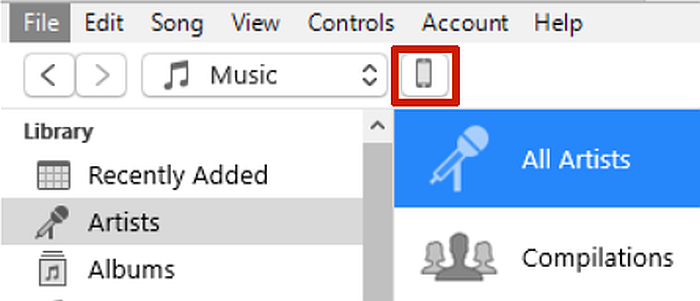
-
После того, как вы щелкнете по значку, вы увидите сводную информацию о вашем iPhone с его текущим программным обеспечением, емкостью памяти и параметрами резервного копирования. Нажмите на Кнопка «Создать резервную копию сейчас» для резервного копирования вашего iPhone и сообщений WhatsApp на нем. Время, необходимое для резервного копирования вашего iPhone, будет зависеть от того, сколько контента на нем.
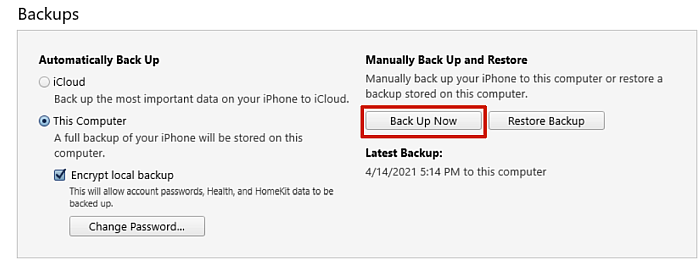
Вот видеоурок, показывающий вам как сделать резервную копию сообщений WhatsApp на вашем iPhone с помощью iTunes:
Где хранятся сообщения WhatsApp на Android?
ватсап на андроиде позволяет как облачное, так и локальное хранилище резервных копий. Вы можете резервное копирование WhatsApp на Google Диск, и WhatsApp также может автоматически создавать локальную резервную копию во внутренней памяти вашего телефона каждый день в 2 часа ночи.
Облачное резервное копирование позволяет легко передавать данные WhatsApp между телефонами., а локальное резервное копирование позволяет легко восстановить WhatsApp без резервного копирования в облаке.
Вот как сделать резервную копию WhatsApp на Android:
-
Откройте WhatsApp на своем устройстве Android и коснитесь трех вертикальных точек в верхнем левом углу экрана.

-
После того, как вы коснетесь трех вертикальных точек, вы увидите всплывающее меню, нажмите «Настройки», чтобы получить доступ к настройкам WhatsApp..
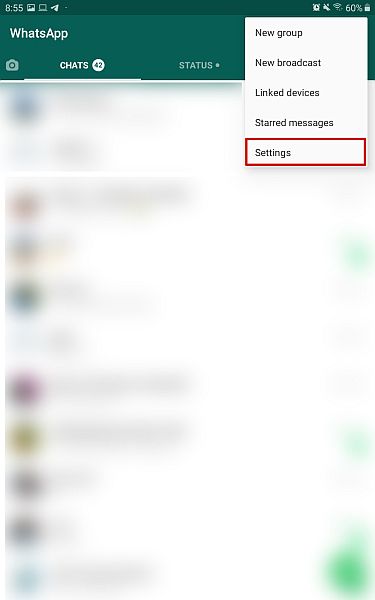
-
В настройках WhatsApp коснитесь Чаты, чтобы получить доступ к настройкам чата для WhatsApp.
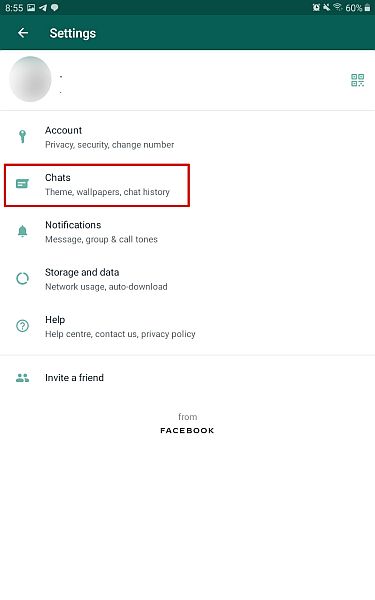
-
При доступе к настройкам чата вы увидите список опций, выберите Резервное копирование чата из этого списка.
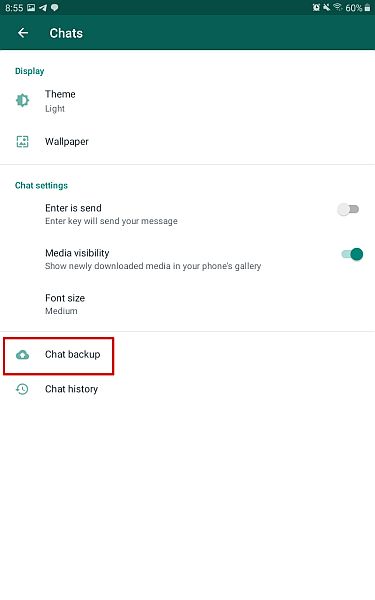
-
В настройках резервного копирования чата вы увидите возможность сделать резервную копию ваших чатов сейчас, а также установить частоту автоматического резервного копирования. Однако, прежде чем вы сможете определиться с периодичностью резервного копирования, вам нужно выбрать учетную запись Google для резервного копирования ваших чатов. Коснитесь параметра «Учетная запись Google», чтобы выбрать учетную запись.
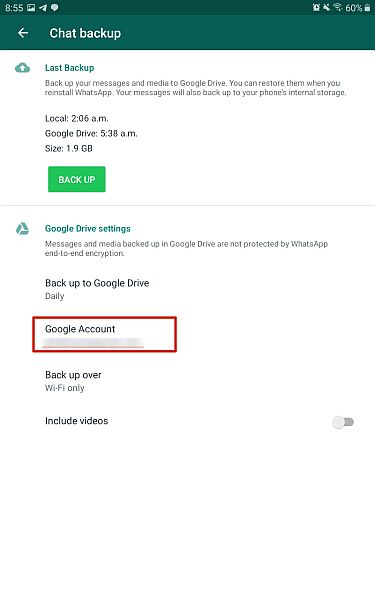
-
После того, как вы нажмете «Учетная запись Google», вы увидите список учетных записей Google на вашем устройстве. Выберите тот, который вы хотите, но если вы хотите создать резервную копию своего WhatsApp в другой учетной записи, отличной от тех, которые уже есть на вашем устройстве, вы можете добавить новую учетную запись.
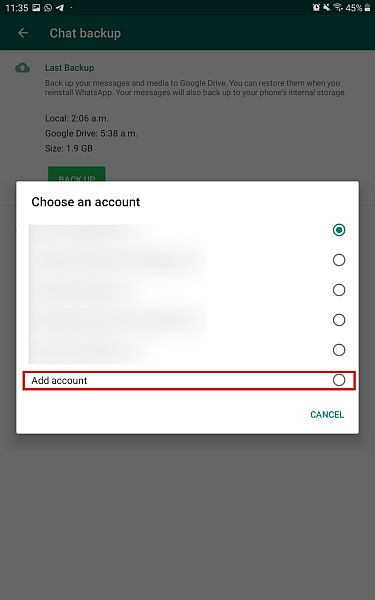
-
После того, как вы выбрали учетную запись для резервного копирования WhatsApp, нажмите Резервное копирование на Google Диск возможность выбрать частоту ваших резервных копий.
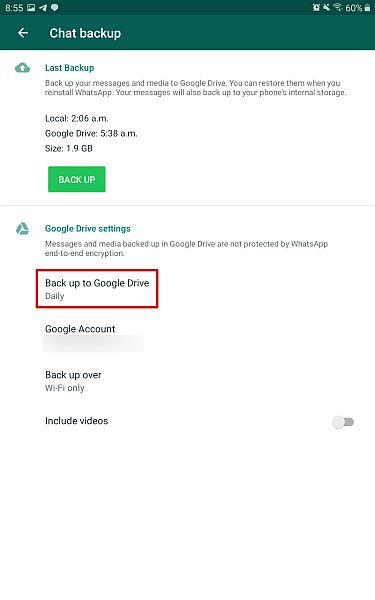
-
Появится всплывающее меню с доступными опциями., как видите, я выбрал Ежедневно, чтобы не было длительного времени между резервными копиями.
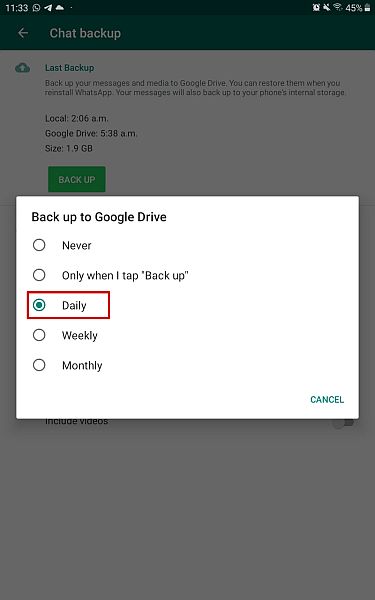
- Теперь ваш WhatsApp будет создавать резервную копию на Google Диске. Однако, как я упоминал ранее, вы также можете получить доступ к своим резервным копиям WhatsApp в локальном хранилище вашего телефона. Для этого сначала, откройте приложение «Файловый менеджер» и откройте папку WhatsApp.
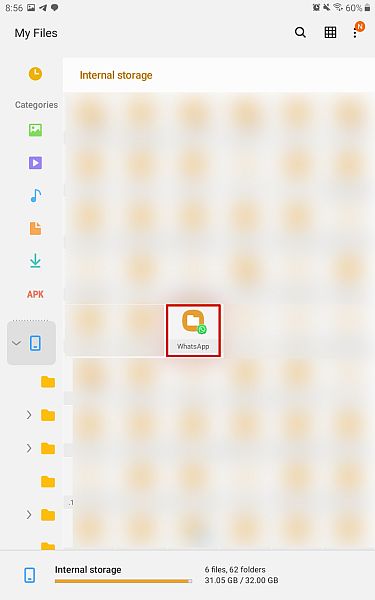
-
Далее вы увидите несколько папок, коснитесь того, что называется «Резервные копии».
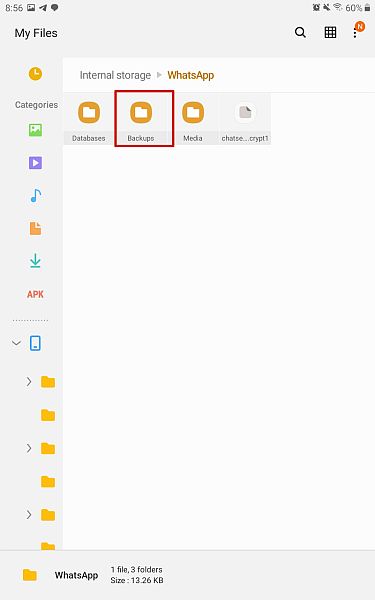
- В папке «Резервные копии» вы увидите свои резервные копии WhatsApp. Это зашифрованный файл, поэтому, хотя вы можете его просмотреть, вы не можете его открыть. В нем есть все ваши сообщения и другая важная информация WhatsApp. Размер вашей резервной копии будет зависеть от размера ваших данных WhatsApp, включая ваши чаты и медиафайлы, совместно используемые вами и вашими контактами.
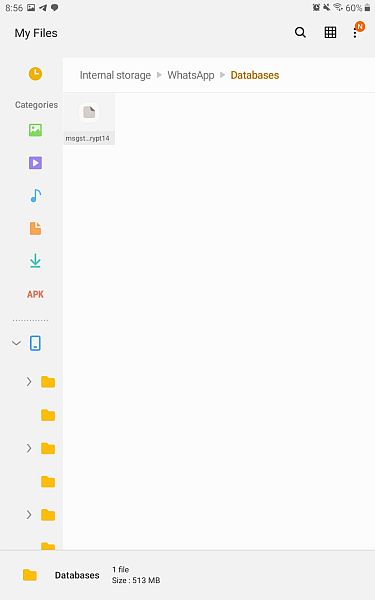
Вот видеоурок, который показывает, как сделать резервную копию WhatsApp на Android:
Если вас интересует как перенести резервную копию WhatsApp из внутренней памяти телефона на SD-карту, вот подробное руководство о том, как это сделать.
Это может быть отличным способом освободить место во внутренней памяти вашего телефона, а также перенести локальную резервную копию вашего WhatsApp на новый телефон Android, чтобы вы могли восстановить свои сообщения WhatsApp на новом телефоне Android без использования Google Диска.
Однако, если вы переходите с Android на iPhone и хотите знать, как получить доступ к Резервное копирование WhatsApp на Google Диске на вашем новом iPhone, а затем взгляните на это подробное руководство о том, как сделать переключатель.
Многие люди думают, что перенести чаты WhatsApp с Android на iPhone невозможно или дорого, однако это руководство — отличный способ помочь вам в этом.
Где хранятся сообщения WhatsApp на ПК?
WhatsApp прошел долгий путь и теперь предлагает не только WhatsApp Web, но и посвященный приложение для ПК, также. Вы можете связать приложение для ПК с WhatsApp на своем телефоне и использовать его для отправки текстовых сообщений, записи и обмена голосовыми заметками, отправки изображений и видео, а также совершения голосовых и видеозвонков со своего компьютера.
Когда дело дошло до поиска места хранения сообщений WhatsApp на ПК, я не смог сделать это сам. Дело в том, WhatsApp на ПК не похож на WhatsApp на вашем мобильном телефоне, и он не хранит резервные копии непосредственно на вашем компьютере.
То, что вы можете найти на своем ПК, Файлы и журналы кеша WhatsApp, в которых хранятся временные данные, которые WhatsApp использует, когда вы используете его на своем ПК.. Однако, как и в случае с зашифрованными резервными копиями на вашем телефоне, вы не можете читать данные кеша, как обычный файл.
Во время моего теста я не смог найти кеш и данные журнала для WhatsApp на моем ПК, однако, исходя из моего исследования Я узнал, что вы можете найти их на своем компьютере. Вот как это сделать:
- Откройте приложение «Проводник» на своем ПК.
- Выберите раздел «Этот компьютер». в левой части окна Проводника. Это позволит вам выполнять поиск по всему компьютеру с помощью панели поиска.
- Далее, введите «WhatsApp» в строке поиска, затем нажмите Enter на клавиатуре чтобы начать поиск.
- Поиск займет некоторое время, так как вы будете искать по всему компьютеру, но в конце вы увидите любой доступный кеш или файлы журнала для WhatsApp.
Во многих статьях в Интернете упоминается, что вы можете найти сообщения WhatsApp в папке «Загрузки» на вашем ПК. Однако я обнаружил, что это не так.
В папке «Загрузки» можно найти не сообщения WhatsApp или файлы резервных копий, а мультимедийные файлы, такие как изображения, видео, аудиофайлы и документы, которые вы загружаете из WhatsApp Web или WhatsApp для ПК..
Несмотря на то, Папка «Загрузки» — это папка по умолчанию для загрузок из WhatsApp Web или WhatsApp для ПК., вы можете выбрать другую папку для сохранения файлов WhatsApp. Следовательно, пока вы не можете найти старые сообщения с помощью этого метода, это хороший способ найти загруженные изображения и другие медиафайлы.
Вот как найти загруженные медиафайлы WhatsApp на вашем ПК:
- Войдите в WhatsApp Web или откройте приложение WhatsApp для ПК на своем компьютере. и выберите чат, из которого вы хотите загрузить медиафайл.
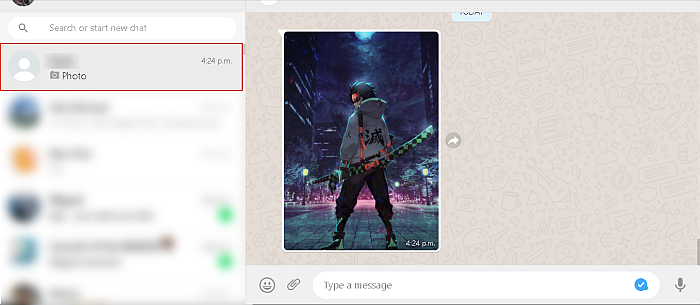
- Затем наведите курсор на медиафайл, который хотите загрузить. Этот файл может быть видео, изображением, аудиофайлом или документом. Для этого урока я использовал изображение. Вы увидите стрелку вниз в правом верхнем углу файла, щелкните ее. Откроется выпадающее меню.
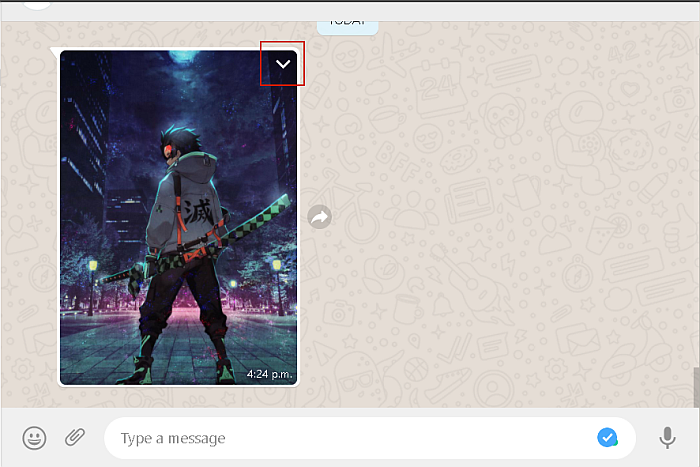
- В раскрывающемся меню вы увидите несколько вариантов выбора изображения, поскольку вы хотите загрузить изображение, нажмите Загрузить. Это загрузит изображение на ваш компьютер.
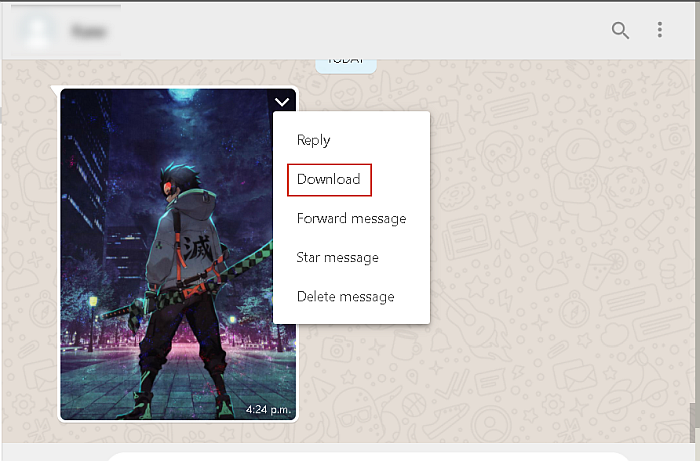
- Затем откройте приложение «Проводник» на своем ПК и перейдите в папку «Загрузки». Там вы увидите изображение, которое вы скачали из WhatsApp.
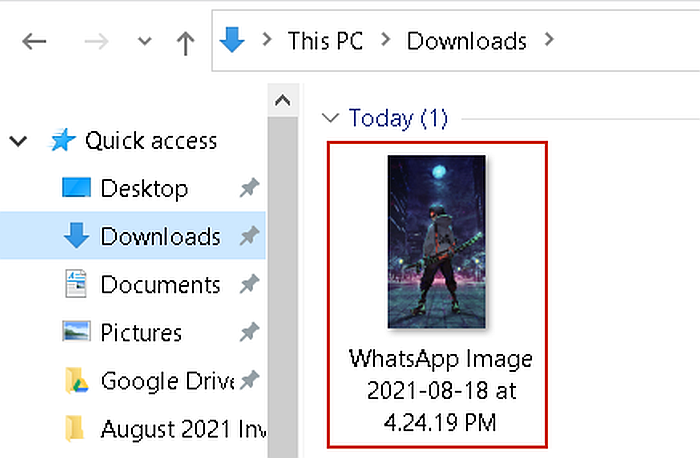
Если вам интересно, вот видео, показывающее вам как загрузить существующие медиафайлы WhatsApp из веб-сайта WhatsApp на свой компьютер:
Часто задаваемые вопросы
Хранятся ли сообщения WhatsApp где-нибудь?
Сообщения WhatsApp хранится только на вашем телефоне а не на сервере WhatsApp. Сообщения сохраняются на сервере только тогда, когда вы их отправляете, и удаляются, когда их получают получатели. Однако, если они не получены, они удерживаются и автоматически удаляются через 30 дней.
Как долго сообщения хранятся в WhatsApp?
Сообщения хранятся на серверах WhatsApp в течение 30 дней, если они не были получены после отправки. Это означает, что когда вы отправляете сообщение, оно удаляется с серверов после получения. Однако, если он не получен, то он хранится в течение 30 дней и автоматически удаляется по истечении этого времени.
Хранятся ли сообщения WhatsApp на iPhone?
Сообщения WhatsApp не сохраняются на iPhone, а лучше в iCloud. iTunes также можно использовать в качестве метода резервного копирования. Ваши чаты WhatsApp хранятся там, потому что WhatsApp не хранит ваши сообщения на своих серверах. Это также упрощает восстановление WhatsApp после установки.
Можете ли вы восстановить старые разговоры WhatsApp?
Вы можете восстановить старые разговоры WhatsApp. Лучший способ сделать это — удалить и переустановить WhatsApp. Когда вы переустановите приложение, вам будет предложено восстановить резервную копию, в котором есть ваши старые разговоры в WhatsApp. Если вы установите частоту резервного копирования ежедневно, вы вряд ли потеряете много чатов.
Где хранятся сообщения WhatsApp – подведение итогов
Что вы думаете об этом уроке?
Теперь у вас есть ответ на вопрос: «Где хранятся сообщения WhatsApp?»
Независимо от того, используете ли вы iPhone или Android, вы увидите, что можете легко создавать резервные копии и находить свои сообщения WhatsApp для восстановления.
Если вам интересно узнать, как восстановить резервные копии между iOS и Android, вот руководство по переносу WhatsApp с Android на iPhone, как перенести WhatsApp с iCloud на Android, а также о как переместить резервную копию WhatsApp с Google Диска в iCloud.
Если вам также необходимо перенести свои контакты между двумя мобильными экосистемами, прочтите здесь как переместить их с iPhone на Android.
Обязательно оставьте комментарий, сообщив мне, как у вас сработало резервное копирование. Кроме того, не забудьте поделиться этим со своей семьей и друзьями.
последние статьи